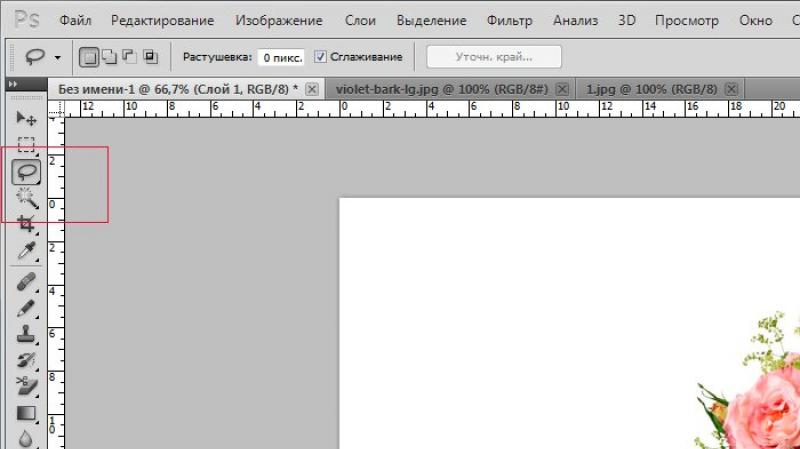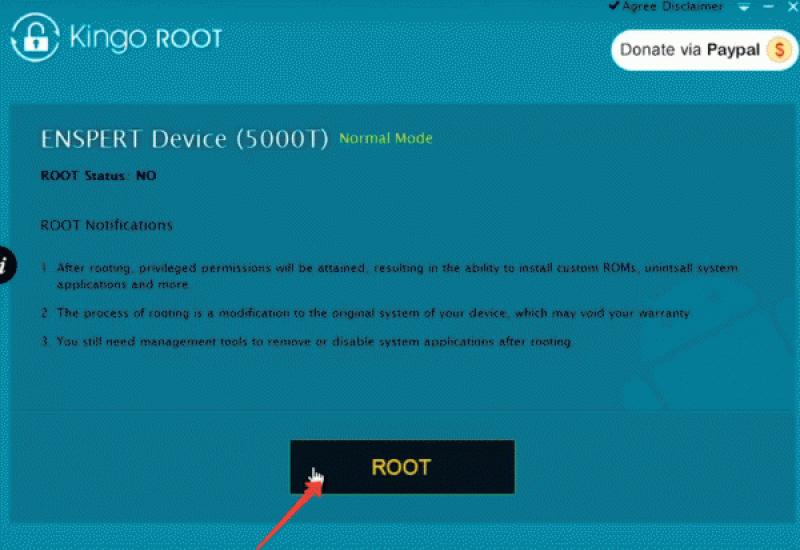Не работает вай фай на айпаде. Что делать? Решения проблем, когда iPad не подключается к интернету через WiFi Почему на айпаде не работает вай фай
Владельцы iРad часто сталкиваются с проблемой некорректного подключения к сети через модуль Wi-Fi. В основном эти неполадки вызваны программными сбоями и решаются путём обновления ПО.
- Перезапуск всех модулей, задействованных в синхронизации с сетью (отключить/включить маршрутизатор, отключить/включить кабельный или DSL-модуль от розетки).
- Перезагрузка устройства с iOS (одновременное нажатие кнопки включения и home).
Если попытки подключиться хоть к одной сети Wi-Fi остаются тщетными, стоит обратиться к производителю гаджета – в компанию Apple. Или в компании, которые предоставляют услуги по ремонту, настройке и замены стекла на ipad 3 .
Рассмотрим самые распространённые причины, почему Apple-девайс не хочет подключаться к Wi-Fi.
iРad не видит Wi-Fi
Отсутствие синхронизации с сетью может вызываться несколькими причинами:
- Слабым сигналом от маршрутизатора. Решение: удостовериться, включён ли маршрутизатор, расположить эппл-гаджет в зоне его действия.
- Сеть Wi-Fi деактивирована. Решение: включить Wi-Fi («Настройки» -> Wi-Fi). Если сеть активна, при нажатии на ее имя появляется синий флажок.
- Сбой настроек сети. Решение: на рабочем столе нажать пиктограмму «Настройки»(Settings) -> в меню слева «Wi-Fi» -> выбрать нужную сеть из перечня -> пункт «Забыть эту сеть» -> перезагрузить iPad -> самостоятельно ввести настройки сети. Тот же результат даст порядок действий Настройки -> Основные -> Сброс -> «Сбросить настройки сети».
Ошибка «iРad не подключается к Wi-Fi – неверный пароль»
Подобное сообщение может возникнуть, если пользователь забыл пароль подключения к своей Wi-Fi сети. Иногда ошибка возникает при программных сбоях, правильный пароль воспринимается устройством как некорректные данные.
Решение: сброс настроек роутера и дальнейшая деактивация защиты паролем, при этом сеть будет не защищена от несанкционированного доступа. Кнопка сброса обязательно присутствует на каждом роутере (небольшая утопленная клавиша расположена на задней панели устройства). Нажатие и удержание кнопки в течение 5–10 секунд перезагрузят роутер и активируют заводские настройки. После этого можно заново настроить роутер через Web-интерфейс админки.
iPad mini 2 и Wi-Fi
Устройства нового поколения функционируют на iOS 8.1, iOS 7. Но даже у них возникают проблемы с работой Интернета по Wi-Fi соединению или вовсе отсутствует подключение. Решение: выставить статический DNS и IP («Настройки» -> в меню слева «Wi-Fi»-> выбрать нужную сеть из перечня -> раздел «Адрес IP» -> Статичн. -> вручную ввести нужные параметры). Если подключение восстановилось, но некоторые сайты не открываются, а программы не работают, стоит задать статический DNS (алгоритм тот же).
При возникновении проблем с работой Интернета по Wi-Fi соединению нужно выставить статический DNS и IPЧаще всего причины некорректной взаимосвязи iРad с Wi-Fi скрываются в недоработанном ПО и несовершенстве мобильной операционной системы. Больше всего это относится к iOS 7. По мнению многих экспертов, основная причина, почему iРad не всегда видит Wi-Fi – действие энергосберегающего чипа Broadcom BCM4330. Он блокирует работу модулей, активно понижающих уровень заряда батареи iРad. Решение: незамедлительное обновление ПО устройства, рациональное распределение ресурсов аккумулятора для Broadcom BCM4330.
iРad не подключается к Wi-Fi после обновления
После изменения прошивки устройство может не видеть домашнюю сеть, но кнопка Wi-Fi быть активной. В основном это касается гаджетов, сопряжённых с малораспространёнными устаревшими роутерами D-Link 624.
Решение: понизить прошивку версии модема, убедиться, что конкретный iРad включён в перечень поддерживаемых продуктов, изменить канал подключения (выставить Автовыбор, WPS оставить включённым). Можно также изменить регион в настройках беспроводной сети. В 90% случаев помогает перепрошивка эппл-устройства.
 Если iРad не подключается к Wi-Fi после обновления, можно попробовать изменить регион в настройках беспроводной сети
Если iРad не подключается к Wi-Fi после обновления, можно попробовать изменить регион в настройках беспроводной сети
iРad любых поколений не смогут подключиться к интернету через Wi-Fi, если повреждена аппаратная оснастка сети. Решение: проверить и заменить повреждённые соединения, адаптеры и кабели.
Программные причины некорректного подключения Wi-Fi можно устранить самостоятельно, а вот решение технических неисправностей гаджета лучше доверить специалистам.
 Не работает WiFi на iPad Air, Air 2, mini 2, 3 и теперь вы не знаете, что делать? Это достаточно распространенная проблема. Но каждому владельцу, оказавшемуся в столь непростой ситуации, важно правильно среагировать, то есть как можно быстрее обратиться за квалифицированной помощью. Со временем ситуация только усложняется и ремонт становится все сложнее. Если не работает WiFi на Айпад, приносите его в наш сервисный центр. У нас работают высококвалифицированные специалисты, которые в первую очередь определят причину неисправности. Мы для этого проведем комплексную диагностику абсолютно бесплатно.
Не работает WiFi на iPad Air, Air 2, mini 2, 3 и теперь вы не знаете, что делать? Это достаточно распространенная проблема. Но каждому владельцу, оказавшемуся в столь непростой ситуации, важно правильно среагировать, то есть как можно быстрее обратиться за квалифицированной помощью. Со временем ситуация только усложняется и ремонт становится все сложнее. Если не работает WiFi на Айпад, приносите его в наш сервисный центр. У нас работают высококвалифицированные специалисты, которые в первую очередь определят причину неисправности. Мы для этого проведем комплексную диагностику абсолютно бесплатно.
Рассмотрим возможные варианты, по которым iPad не видит сеть WiFi для того, чтоб вы смогли сделать для себя выводы о своей поломке.
1. В 70% случаев не работает WiFi на iPad 2 по вине самого пользователя. Больше всего страдает Айпад от негативных механических повреждений. В результате падения или сильных ударов может произойти частичный отрыв модуля Wi-Fi от печатной платы. Для того чтоб возобновить работу устройства, понадобится полная замена модуля. А это уже достаточно сложное задание.
 2. В 10% iPad не видит WiFi сеть, когда из строя выходит обвязка модуля WiFi. Как правило, происходит это так же от сильных ударов или попадания жидкости в середину устройства, которая негативно отображается на его работоспособности. Дать точный ответ о масштабах ее негативного действия можно будет только после того, как специалисты проведут полную диагностику.
2. В 10% iPad не видит WiFi сеть, когда из строя выходит обвязка модуля WiFi. Как правило, происходит это так же от сильных ударов или попадания жидкости в середину устройства, которая негативно отображается на его работоспособности. Дать точный ответ о масштабах ее негативного действия можно будет только после того, как специалисты проведут полную диагностику.
3. В 10% iPad не ловит сеть WiFi, если неисправна сама антенна вай фай. Исправить ситуацию поможет только полная замена данной комплектующей.
4. В 10% случаев iPad не подключается к WiFi после попадания жидкости или механических повреждений, в результате чего iPad пишет нет WiFi, потому что неисправны дорожки печатной платы или начала развиваться коррозия.
|
Важно:
Акция! Снижена цена на 50% помечена словом «Акция», действует до конца этого месяца
1. Как запчасть iPad от копии; |
Стоимость установки детали в нашем сервисном центре: |
|||||||||
| Наименование запчастей | iPad 4, 3, 2 |
iPad Air |
iPad Air 2 |
iPad mini 1,2 |
iPad mini 3 |
iPad mini 4 |
iPad Pro 9.7 |
iPad Pro 12.9 |
Цена установки в руб. |
Время ремонта без опресовки (с опресовкой + 4 часа) |
| Стекло сенсорное (оригинал ) | 1980 Акция! Акция до воскресения |
2990 Акция! Акция до воскресения |
3900 Акция! Акция до воскресения |
2790 Акция! Акция до воскресения |
2950 Акция! Акция до воскресения |
4900 Акция! Акция до воскресения |
5900 Акция! Акция до воскресения |
6900 Акция! Акция до воскресения |
600 | 40 минут |
| Дисплей (оригинал) | 2890 Акция! |
3450 Акция! |
7900 | 2840 Акция! |
3400 Акция! |
8900 | 11900 | 12900 | 600 | 40 минут |
| Стекло сенсорное (копия ) | 790 | 1190 | 1190 | 1390 | 1390 | 600 | 40 минут | |||
| Кнопка home (корпусная часть) | 980 | 980 | 980 | 980 | 980 | 980 | 980 | 980 | 600 | 40 минут |
| Кнопка home (внутренняя часть: шлейф с компонентами) | 860 | 860 | 860 | 860 | 860 | 860 | 860 | 860 | 600 | 40 минут |
| Шлейф кнопки громкости, включения | 970 | 970 | 970 | 970 | 970 | 970 | 970 | 970 | 600 | 1 час |
| Шлейф наушников | 860 | 860 | 860 | 860 | 860 | 860 | 860 | 860 | 600 | 1 час |
| Шлейф сим-карты | 880 | 880 | 880 | 880 | 880 | 880 | 880 | 880 | 600 | 2 часа |
| Динамик | 1280 | 1280 | 1280 | 1280 | 1280 | 1280 | 1280 | 1280 | 600 | 2 часа |
| Микрофон | 1190 | 1190 | 1190 | 1190 | 1190 | 1190 | 1190 | 1190 | 600 | 2 часа |
| Антенна | 260 | 260 | 260 | 260 | 260 | 260 | 260 | 260 | 600 | 2 часа |
| Аккумулятор Акция! | 1980 | 1980 | 1980 | 1980 | 1980 | 1980 | 1980 | 1980 | 600 | 3 часа |
| Камера большая iPad | 860 | 990 | 990 | 990 | 990 | 990 | 990 | 990 | 600 | 40 минут |
| Камера маленькая iPad | 790 | 990 | 990 | 990 | 990 | 990 | 990 | 990 | 600 | 40 минут |
| Pазъем питания со шлейфом | 1300 | 1300 | 1300 | 1300 | 1300 | 1300 | 1300 | 1300 | 600 | 40 минут |
| Pазъем питания | 1280 | 1280 | 1280 | 1280 | 1280 | 1280 | 1280 | 1280 | 600 | 40 минут |
| Антенна WiFi | 800 | 800 | 800 | 800 | 800 | 800 | 800 | 800 | 600 | 40 минут |
| Модуль Wi-Fi | 1500 | 1500 | 1500 | 1500 | 1500 | 1500 | 1500 | 1500 | 600 | от 2 часов |
| Микросхемы управления питанием | 2290 | 2390 | 2390 | 2390 | 2390 | 2390 | 2390 | 2390 | 600 | от 2 часов |
| Прокладка | 800 | 800 | 800 | 800 | 800 | 800 | 800 | 800 | 600 | 40 минут |
| Задняя крышка (корпус) Акция! | 2985 | 2985 | 2985 | 2985 | 2985 | 2985 | 2985 | 2985 | 1200 | от 2 часов |
| Сим ридер | 890 | 890 | 890 | 890 | 890 | 890 | 890 | 890 | 600 | 2 часа |
| Становитесь нашим постоянным клиентом и получите скидку по нашему специальному . | |||||||||
| Услуги сервисного центра | |||||||||
| Установка модулей и компонентов: дисплей, динамик, ремонт корпусов и т.д. | от 100-900 руб., от 20-50 минут | ||||||||
| Установка радиоэлементов: конденсатор, диод, транзистор, варистор и т.д. | от 50-900 руб., от 1 часа | ||||||||
| Восстановление печатной платы(без замены радиоэлементов) | от 200-800 руб., от 1 часа | ||||||||
| Установка микросхем, контроллеров и т.д. | от 600 руб., от 1 часа | ||||||||
| Восстановление после попадания влаги | от 900 руб., от 1 часа | ||||||||
| Прошивка | 900 руб., 40 минут. | ||||||||
| Диагностика и выявление неисправности бесплатно! | |||||||||
Что делать, если пропал WiFi на iPad, и возможно ли решить проблему самостоятельно
 Не смотря на то, что в интернете существует множество советов, что делать, если iPad теряет WiFi, советуем все же не чинить iPad 2 WiFi 3G, iPad Wi-Fi 3G самостоятельно. Как вы заметили, если iPad не находит WiFi сеть, ситуация может быть самой разной. Поэтому если вы хотите остаться с работоспособным Айпадом и при этом не потратить приличную сумму на его ремонт, как можно скорее обратитесь за помощью к нашим специалистам. Если перестал работать WiFi на iPad, причина скрывается в середине устройства. Мы в максимально короткий срок сможем отремонтировать Apple iPad 3G Wi-Fi 64gb/32/16, потому что 99% оригинальных запчастей есть в наличии. У нас огромный склад деталей, которые мы так же продаем по всей России. Поэтому цены в нашем сервисе - самые низкие. После нашего вмешательства проблемы с WiFi на iPad больше не будут вас беспокоить, так как мы разработали специальную гарантию. Если, например, iPad не ищет WiFi, потому что из строя вышла антенна, мы как можно быстрее заменим ее. По окончанию сменной операции мастера при помощи специального оборудования протестируют его для того, чтоб переубедиться в том, что Айпад снова будет функционировать, как новый. Каждый клиент, обратившийся к нам с проблемой «не работает WiFi на iPad 4, 3, 2, Air, Air 2, mini 2, 3, Pro» или подобной, получает гарантию полностью на весь аппарат, а не только на заменяемую нами в ходе его восстановления деталь.
Не смотря на то, что в интернете существует множество советов, что делать, если iPad теряет WiFi, советуем все же не чинить iPad 2 WiFi 3G, iPad Wi-Fi 3G самостоятельно. Как вы заметили, если iPad не находит WiFi сеть, ситуация может быть самой разной. Поэтому если вы хотите остаться с работоспособным Айпадом и при этом не потратить приличную сумму на его ремонт, как можно скорее обратитесь за помощью к нашим специалистам. Если перестал работать WiFi на iPad, причина скрывается в середине устройства. Мы в максимально короткий срок сможем отремонтировать Apple iPad 3G Wi-Fi 64gb/32/16, потому что 99% оригинальных запчастей есть в наличии. У нас огромный склад деталей, которые мы так же продаем по всей России. Поэтому цены в нашем сервисе - самые низкие. После нашего вмешательства проблемы с WiFi на iPad больше не будут вас беспокоить, так как мы разработали специальную гарантию. Если, например, iPad не ищет WiFi, потому что из строя вышла антенна, мы как можно быстрее заменим ее. По окончанию сменной операции мастера при помощи специального оборудования протестируют его для того, чтоб переубедиться в том, что Айпад снова будет функционировать, как новый. Каждый клиент, обратившийся к нам с проблемой «не работает WiFi на iPad 4, 3, 2, Air, Air 2, mini 2, 3, Pro» или подобной, получает гарантию полностью на весь аппарат, а не только на заменяемую нами в ходе его восстановления деталь.
Пример из жизни:
Молодой человек обратился в нашу мастерскую с проблемой - iPad теряет сеть. Произошло это после того, как планшет сильно пострадал в результате падения. После комплексной диагностики мастера выяснили, что iPad пишет нет сети потому, что из строя вышел модуль. В кратчайшие сроки мы заменили данную комплектующую. Специалисты протестировали его и только потом выдали гарантию полностью на весь аппарат.
Если ваш iPad не находит сеть, приходите в наш сервисный центр. Мы обязательно поможем вам и ответим на любой вопрос.
Привет! По своему опыту могу отметить, что все неполадки, связанные с Wi-Fi модулем на iPhone и iPad (невозможность подключиться, плохой прием сигнала, различные сбои соединения) достаточно редки и встречаются не очень часто. Но это не делает их менее значимыми, ведь пользоваться устройством без интернета, значит лишить себя половины удовольствия. Да что там половины...
Для большинства современных людей отсутствие доступа к сети - это, как минимум, огромная беда. А как максимум - ОГРОМНАЯ БЕДА И ПОЛНАЯ БЕЗНАДЁГА. И с этим безобразием обязательно нужно бороться! Поэтому, сегодня я расскажу, что можно и нужно сделать при появлении различных проблем с беспроводной сетью на Вашем гаджете.
Начинаем!
iPhone или iPad не подключается к Wi-Fi
Самая распространенная неполадка и существует несколько путей ее решения. Но для начала, неплохо было бы определиться - в чем причина проблем с подключением? Для этого, можно попробовать подключить другой телефон (смартфон, планшет) к роутеру. Если все соединилось удачно, значит....
В отсутствии соединения виноват iPhone или iPad
Первым делом необходимо выполнить несколько простых шагов:
Проблема в роутере
Аналогично предыдущему пункту, выполняем все по порядку:
iPhone или iPad плохо ловит сеть Wi-Fi
Слабый сигнал на iOS-устройстве бывает не от хорошей жизни, чаще всего данная проблема возникает по причине:
- Падения, попадание влаги и прочих механических повреждений.
- Некачественного ремонта. Дело в том, что сам модуль, отвечающий за беспроводные соединения достаточно легко повредить при разборе аппарата (особенно это касается моделей iPhone 4 и 4S).
- Заводской брак. Да, у любой техники бывает брак при производстве и Apple не исключение.
Пользователь, при данной проблеме может предпринять не такое большое количество манипуляций, ведь увеличить мощность сигнала Wi-Fi на iPhone или iPad невозможно (не аппаратным и не программным способом), однако на кое-что все-таки есть смысл обратить внимание:
- Для начала, возвращаемся к пунктам, которые описаны выше по тексту в предыдущем подзаголовке, все эти советы справедливы и при данной проблеме.
- Если у маршрутизатора имеется внешние антенны, проверьте их состояние - повреждения, да и просто не откручены ли они?
- Если устройство начало плохо ловить Wi-Fi после обновления прошивки, вполне вероятно сможет помочь полный сброс и из резервной копии.
Справедливости ради, необходимо отметить, что все неисправности описанные в статье, встречаются достаточно редко. В большинстве случаев, беспроводное соединение в устройствах Apple работает корректно и без нареканий.
Если вы попробовали все методы описанные в статье, а проблема сохраняется, то имеет смысл обратиться в сервисный центр. Благо, в большинстве случаев, ценник на услуги по ремонту Wi-Fi на iPhone и iPad является достаточно гуманным.
P.S. А Вас точно работает Wi-Fi? Это очень легко проверить прямо сейчас - ставьте «лайки» и жмите на кнопки социальных сетей.
P.S.S. Остались вопросы или что-то не получается? Смело пишите о проблеме в комментарии - я обязательно постараюсь помочь и подсказать верное решение!
Если не работает WiFi на iPad, это мешает полноценно использовать планшет по его прямому предназначению – работать в интернете. Чаще всего iPad не видит сеть из-за проблем в настройках самого устройства или роутера, к которому вы пытаетесь подключиться. Большинство неисправностей при беспроводном соединении можно решить с помощью изменения настроек.
Причины проблемы
Если не работает интернет или отключается WiFi от Айпад, причин может быть много. Основными причинами неработающего интернета и проблем с доступом на планшете являются:
- несовершенства программного обеспечения планшета. Особенно характерно это для новых моделей iPad
- неисправности в настройках роутера
- неактуальность и проблема настройки маршрутизатора
- установленный на Айпаде энергосберегающий чип Broadcom
Все эти неполадки беспроводного соединения можно попробовать успешно решить самостоятельно, следуя простым инструкциям.
Решение проблемы беспроводной сети
Если Айпад плохо работает и не подключается WiFi, попытайтесь выполнить следующие базовые рекомендации:
- сбросьте сопряжение. В «Настройках» зайдите в «Основное» и «Сеть», чтобы найти меню управлением беспроводными подключениями. Там нажмите кнопку «Забыть данную сеть», а потом снова подключитесь к ней
- удалите настройки сети. Откройте вкладку «Основное» и удалите настройки. Следует отметить, что при этом решении и способе подключения также удалятся все пароли в интернете, которые вы сохранили ранее
- попробуйте сменить регион. Техника Apple бывает капризной и непредсказуемой, поэтому зайдите в настройки и измените регион беспроводного соединения с России на, например, США. Также выберите канал 1 вместо автоматического выбора местоположения, это обеспечит стабильный сигнал
Как наст роить роутер
Очень часто проблема скрывается в некорректных перенастройках маршрутизатора и роутера, учитывая, что мобильное устройство не видит сеть (iPad настроен правильно). Рекомендуется владельцам смартфонов и планшетов Apple не подключаться к роутерам, оснащенным чипом Astheros, продукция часто не синхронизируется с ними, и iPad плохо работает (отключается от интернета).
В остальных случаях можно попробовать перенастроить роутер, если вы точно уверены, что проблема не в iPad или в телефоне, но он все равно отключился от сети. Для этого необходимо сделать следующее:
- обновите ПО роутера, подключив его к компьютеру через USB-порт
- смените вид шифрования в настройках на двойной (WPA/WPA2)
- обновите адрес IP через раздел «Обновить аренду»
- повысьте яркость (при необходимости) и перезагрузите роутер
После этого снова попробуйте настроить точку и подключится к WiFi. Если у вас 3G-роутер и планшет видит сеть, но не подключается к ней, проверьте сим-карту и баланс. Очень часто проблемы с мобильным интернетом возникают из-за таких банальных причин, как отсутствие денег на счете или испорченная сим-карта.
Другие способы решения проблемы
Если вы перенастроили роутер, перезагрузили его, но Айпад все так же плохо ловит WiFi или вообще не видит сети, следует попробовать ручную настройку маршрутизатора.
Чтобы вручную подключить планшет к беспроводной сети, следует выполнить следующие шаги:
- зайдите в настройки маршрутизатора
- проверьте выбранную рабочую частоту. Она не должна быть 802.11n, так как она не подходит для техники Apple (смартфонов и планшетов)
- если в настройках указана подобная частота, смените ее на любую другую
Также убедитесь, что роутер не пользуется протоколом ipv6, из-за которого плохо ловит вайфай на технике Эпл. Отключите его с помощью настроек роутера и попробуйте выполнить повторное подключение.
Иногда неисправность с беспроводным подключением может крыться в прошивке роутера или прошивки самого гаджета. В этом случае следует провести перепрошивку. Особенно, когда вайфай самопроизвольно отключается при блокировке телефона или планшета.
Что еще можно сделать, если не включается WiFi
Если отключается WiFi от Айпад, хотя вы провели сброс настроек, проверили модуль Wi-Fi и смогли перезагрузить роутер, следует исключить механические повреждения планшета.
Если вы уронили iPad или внутрь устройства попала жидкость, отключился доступ в интернет и сигнал работает плохо, скорее всего, был поврежден модуль, отвечающий за способы подключения. В этом случае подключить планшет к сети не получится без помощи специалиста и профессионального ремонта.
Очень часто проблема соединения подобного плана возникает с iPad Mini, так как модель достаточно хрупкая и новая. Причины поломок могут быть следующие:
- поломка обвязки модуля
- сбой антенны
- сломанный датчик
- полномасштабная коррозия из-за попадания влаги внутрь iPad
Если вы использовали все способы подключения, но не ловит WiFi iPad, следует отнести его на диагностику к опытному мастеру.
Где заказать ремонт?
Если не работает WiFi на iPad, а проблема не в настройках или роутере, закажите срочный и недорогой ремонт. Оформите заявку на сайте YouDo, чтобы получить выгодные предложения .
Мастера сменят прошивку Айпад, устранят программный сбой или заменят датчики и модуль. Вам окажут качественные и недорогие услуги по ремонту, если у вас не работает WiFi на iPad.